华为电脑更新后变慢怎么办?如何优化?
25
2024-12-22
在使用电脑的过程中,有时我们会遇到D盘无法打开的情况,这给我们的工作和生活带来了很大的困扰。但是,不要担心,本文将为您介绍一些常见的解决方法,帮助您解决D盘无法打开的问题。
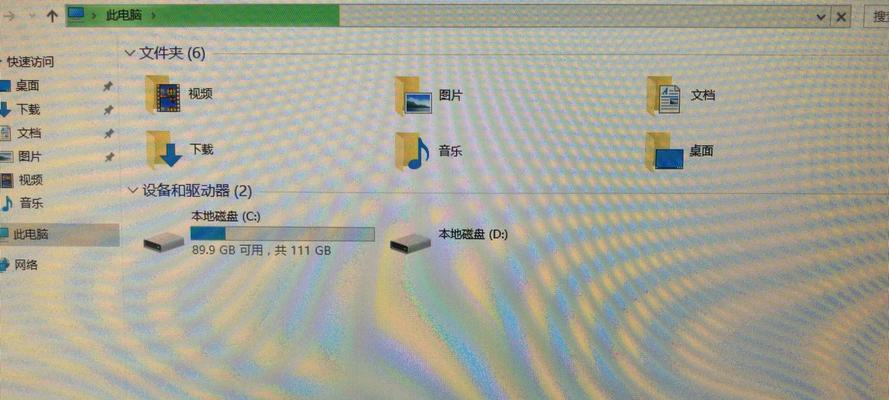
一、查看是否有病毒感染
二、检查驱动程序是否正常

三、尝试使用命令行修复D盘
四、检查硬盘连接是否松动
五、清理垃圾文件释放磁盘空间
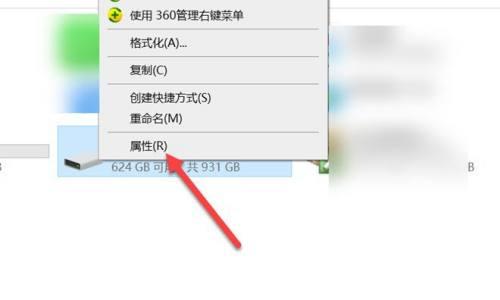
六、重启电脑并尝试打开D盘
七、检查D盘文件系统是否损坏
八、更新或重新安装硬盘驱动程序
九、尝试使用其他电脑打开D盘
十、运行磁盘检查修复工具
十一、恢复到之前的系统恢复点
十二、使用数据恢复软件恢复丢失数据
十三、格式化D盘重新分配空间
十四、寻求专业人员的帮助
十五、备份重要数据并更换硬盘
查看是否有病毒感染,可以通过杀毒软件对电脑进行全盘扫描,清除可能存在的恶意程序。
检查驱动程序是否正常,可以进入设备管理器,查看D盘的驱动程序是否存在异常,如有问题,可尝试卸载后重新安装。
尝试使用命令行修复D盘,可以运行CMD命令窗口并输入“chkdskD:/f”,等待命令执行完成后重启电脑。
检查硬盘连接是否松动,如果是台式机,可以将电脑关机后打开机箱,检查硬盘连接线是否松动。
清理垃圾文件释放磁盘空间,可以使用系统自带的磁盘清理工具或第三方工具来清理D盘上的临时文件和垃圾文件。
重启电脑并尝试打开D盘,有时候只需简单地重启电脑就可以解决D盘无法打开的问题。
检查D盘文件系统是否损坏,可以运行CMD命令窗口并输入“chkdskD:/r”,等待命令执行完成后重启电脑。
更新或重新安装硬盘驱动程序,可以通过设备管理器找到D盘的驱动程序并进行更新或重新安装。
尝试使用其他电脑打开D盘,如果有条件,可以将D盘连接到其他电脑上,看是否能够正常打开。
运行磁盘检查修复工具,可以使用一些专业的磁盘检查修复工具来对D盘进行检查和修复。
恢复到之前的系统恢复点,可以通过系统还原功能将电脑恢复到之前的某个时间点,以解决D盘无法打开的问题。
使用数据恢复软件恢复丢失数据,如果D盘无法打开导致数据丢失,可以尝试使用数据恢复软件来恢复丢失的数据。
格式化D盘重新分配空间,如果D盘无法打开且不需要其中的数据,可以尝试格式化D盘来重新分配空间。
寻求专业人员的帮助,如果以上方法都无法解决问题,建议咨询专业人员,寻求他们的帮助和建议。
备份重要数据并更换硬盘,如果D盘无法打开且需要其中的数据,建议先将重要数据备份并更换一个新的硬盘。
D盘无法打开可能是由于病毒感染、驱动程序问题、硬盘连接松动等原因引起的。通过检查病毒、驱动程序、连接线、文件系统等方面,并采取相应的解决方法,可以有效解决D盘无法打开的问题。如果问题无法解决,建议备份重要数据并咨询专业人员。
版权声明:本文内容由互联网用户自发贡献,该文观点仅代表作者本人。本站仅提供信息存储空间服务,不拥有所有权,不承担相关法律责任。如发现本站有涉嫌抄袭侵权/违法违规的内容, 请发送邮件至 3561739510@qq.com 举报,一经查实,本站将立刻删除。